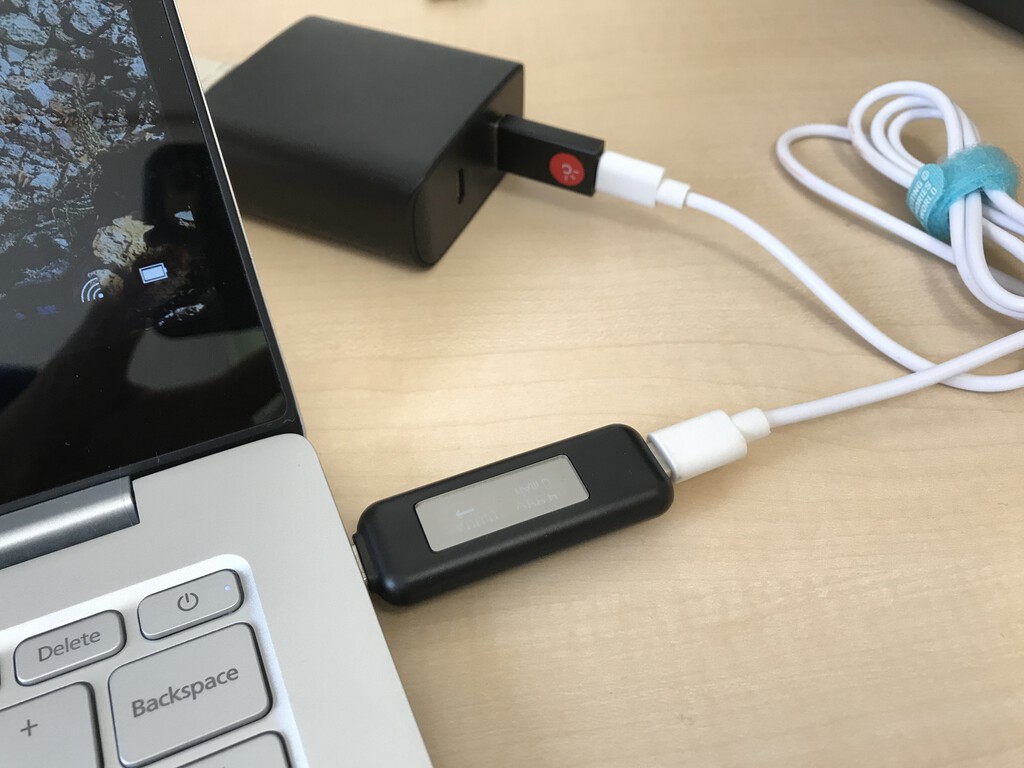Dell XPS 9830 雑感です.
いつもの通り結論から言うと,
よい意味で「普通」の13インチモバイルPC
だと思います.既に次世代モデルが発売されてしまったのが少し悲しいですけどね.
PC の仕様
Dell による製品サイトは,

です.
カスタマイズできるモデルなので,一応スペックを書いておくと,
- Windows 10 Pro
- Intel Core i7-8565 CPU
- Memory 16GB
- SSD 512MB
- 4K Touch Display
とほぼ最上位です.購入したのは約半年前で,22万円程度だったと思います.電源が入らなくなった VAIO Pro 13 の置き換えで,仕事用のメインマシンとしての用途です.
半年も前なので,本来ならもっと早くにレビューしたかったのですが,残念なことに初期不良に当たってしまい,正常なものが使えるようになったのが今月のはじめになってしまいました.
ということで,本来の姿がいまになってやっとわかったという感じでしょうか.
良いところ
基本的な性能には全く不満はないです.ほぼ最上位の仕様ですしね.また,外観もとてもキレイで,満足感高いです.裏面も非常にきれいに処理されています.
また,パッケージングもとてもキレイ.箱の中に本体だけが入ったしたのような箱が入ってるのですが,写真で見るより実物のほうがキレイですし,中身もなんとなく豪華です.さすがプレミアムラインの製品だなぁって思います.
キーボードとタッチパッドの使い心地も良いです.キーボードはアイソレーションタイプで,少し軽めのタッチ感.奇妙に感じるキー配置はありません.
また,タッチパッドも非常に良い.かなり広めで,反応も良く,個人的には Mac とほぼ変わらない感じの使い心地だと思います.
そして,これまでと比べて最も良くなったのがディスプレイです.
光沢液晶なんですが,映り込みが気になることはほぼ無いですし,4K(3840 x 2160) で,文字がとても見やすい(もちろん拡大表示です.標準は250%ですね).
実は,自宅の妻の端末は XPS 9350 の Full-HD モデルなんですが,全くキレイさが違います.Full-HD モデルと 4K モデルにはかなりの価格差(5万円程度かな)があるのですが,ここをケチらなくて良かったなとつくづく思いました.
なお,XPS 9380 の売りの一つはカメラがディスプレイ上部に内蔵されていることだと思います.
見ての通り,ものすごく小さい.よくこんな細いところに埋め込めたなとは思うんですが,残念ながら私の場合,このカメラ使うこといまのところありません.だから画質とか使い勝手とかはイマイチわかりません.
残念なところ
上記の通り,基本的性能は満足なんですが,細かな不満はチラホラと.
まず,カスタマイズについて.
CPU とか SSD の容量とかのカスタマイズは良いんですが,ディスプレイの選択は,
- Full-HD
- Full-HD + Touch
- 4K + Touch
で,4K だけって選択ができなかったは残念に感じました.
クラムシェル前提で設計されている PC にタッチパネルが必要だとは(少なくとも私は)思いません.画面を触ると指紋等よごれがどうしても付きますし.前の VAIO Pro 13 のときも付いてましたが全く使いませんでしたし.
不満その2は電源ボタンです.
この電源ボタン,指紋認証用のセンサーが内臓されているのはとても良いんですが,いまいち「押した感」が感じられないんです.
そのせいで,キチンと押せたかどうかが分かりにくくて,何度も最初のころは押し直していました.
実は,キチンとボタンが押せて,電源が入ると,タッチパッドの下あたりが光るってのに気が付いてからは不必要な押し直しをせずにすむようになりましたが,いまだに「押した」という感じがないのは違和感がありです.
不満その3は電源ケーブルです.
Dell に限らず海外のメーカーの AC アダプタって,いわゆるミッキーケーブルが電源ケーブルなことが多いのですが,このケーブル,正直,太くて硬くて取り回しがしにくいです.
せっかく電源アダプタ自体はコンパクト,かつ USB-C で汎用性もあるのに,電源ケーブルの太さと取り回しの悪さがこれを台無しにしてしまってる気がします.
不満その4は USB-C ポート(Thunderbolt ポート)の電源設計です.
本機,向かって右側に USB-C のポートが1ポート,
向かって左側に USB-C が2ポート配置されているのですが,実は,充電にキチンと対応しているポートは向かって左にある一番奥のポートだけです(雷マークが記されているポートだけです.少し写真だと見にくいですけど).
ややこしいのは,他のポートでも充電はできてしまうことです.充電は出来るんですが,指定ポート以外で充電するとデバイスマネージャーの「UCM-UCSI ACPI デバイス」にエラーが表示され,デバイスドライバのアップデート時などに不都合が生じます.
実は,これ,Dell のサポートの方に指摘されて初めて気がつきました.
逆に言うと,雷のマーク,指摘されないと気がつかないくらい小さくて分かりにくいですし,左右どちらのポートからでも充電できるって大きなメリットだと思っていたのに,実は対応していないと聞いて正直かなりガッカリしてしまいました.
不満その5はプリインストールソフトです.
さすがにプレミアムラインのモデルだけあって,訳のわからない宣伝のようなソフトがいくつも入っているなんてことはなく,ハードウェアに直接関係するものしかインストールされていません.
しかし,そのハードウェアに関係するソフトの使い方がイマイチ分かりにくい.
特に感じたのが,
- Dell Update と SupportAssist
- Killer Control Center
です.
前者はどちらもデバイスドライバ等のアップデートを行うソフトウェア,後者は無線LANの速度等の設定や監視を行うソフトウェアです.
まず,前者ですが,どう使い分けるのかが全く分かりませんでした.
実は,これ(修理のついでに),サポートの方に伺ってみると,Dell Update が昔からあるソフトで,SupporAssist が新しいソフトだそう.

正直,Dell を歴代使っている人じゃない限りこんなこと分かりませんし,サポートの方の言う通りだとすると SupportAssist だけで良いんじゃない,としか思えないです.
そして,Killer Control Center ですが,これ無線LANの電波の現状や,ソフトごとにどの程度無線ネットワークを占有するのかを設定できる「へー」と思うソフトではあります.しかし,なぜか無線LANにつなぐと上限速度の設定を求めくる.なんのためにこんなこと求められてるのかさっぱり分からず困惑しかないですし,ウザったいから消そうかと思ったんですが,ハードウェアに係るソフトっぽく見えるので,消してしまって良いものかどうかの判断もしにくい訳です(結論から言うと消しても問題はない).
仕事に使うものなので,出来る限り早く初期設定を終わらせ,実戦投入したいのに,なんやかやと調べないといけないことが出てくるのはストレスです.と言うことで,この辺りのソフトの構成は見直して欲しいところな訳です.
最後に,本機,Mac と同じで,USB-C のポートしかありません.しかし,いまだに USB-A の機器は多い.だからでしょうか.
な,USB-C ポートを USB-A ポートに変換するケーブルが付いてきます.
しかし,このケーブルを持ち歩くってのはやはり面倒.1ポートで良いので,USB-A があったらなぁ……とは正直思います.
新しい XPS はどう思う?
さて,冒頭書いた通り,すでに XPS 13 は第10世代 CPU を載せた次機種が発売されています.
見た感じ,XPS 9380 と大きく違うのは CPU の世代と WiFi6 へ対応したことでしょう.
CPU の世代の違いがバッテリー持続時間にどの程度影響するのかとか PC のパフォーマンスにどの程度の影響があるのかは良く分からないのですが,正直,もうかなり前から少なくとも Core i5 以上なら CPU の性能って十分です.
だから,WiFi6 がどの程度必要かってのが問題になると思いますが,WiFi6 が使えるアクセスポイントってまだほとんどないですし,個人的には WiFi5 の速度でもほとんど不満に思ったことはないです.
それよりも,上にも書いた通り,画面が Full-HD か 4K かの違いの方がはるかに快適に感じるので,あえて安くなってきた XPS 9380 を選択して,安くなった分を 4K ディスプレイに投じるってのも悪くないんじゃないかなと思います.
正直言うと,XPS 9830 と自宅で妻が使ってる XPS 9350 って画面以外の部分,ほとんど違い感じてませんしね.XPS 9350 の方が USB-A が使える分,便利だなぁ……って思うこともありますしね.
以上!